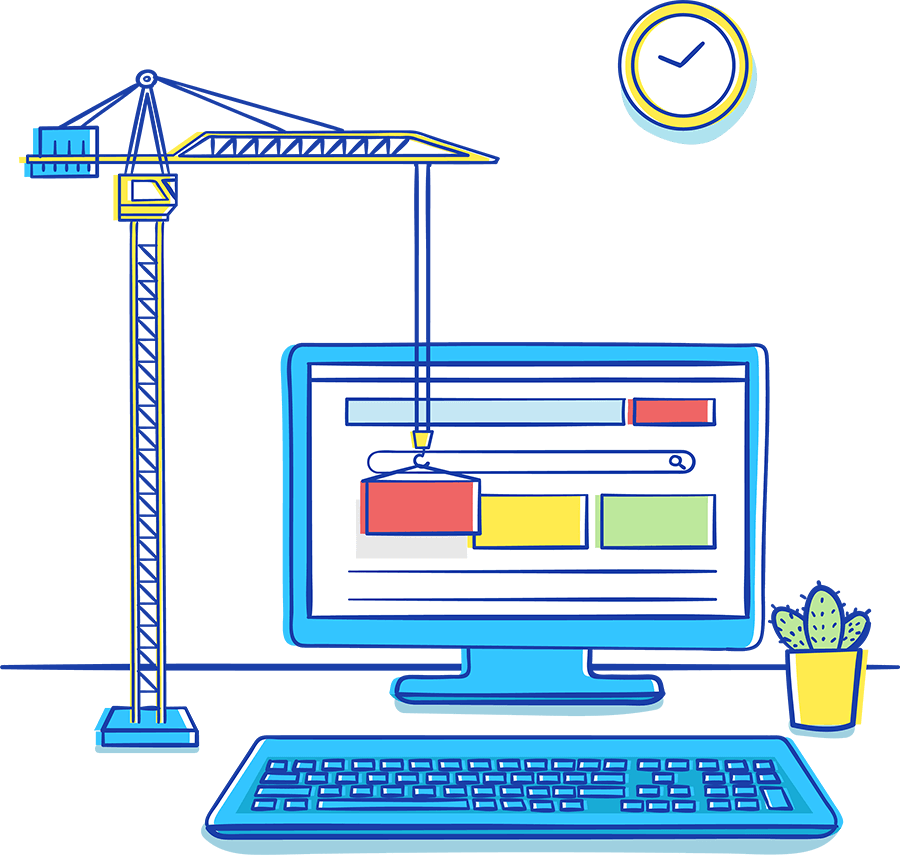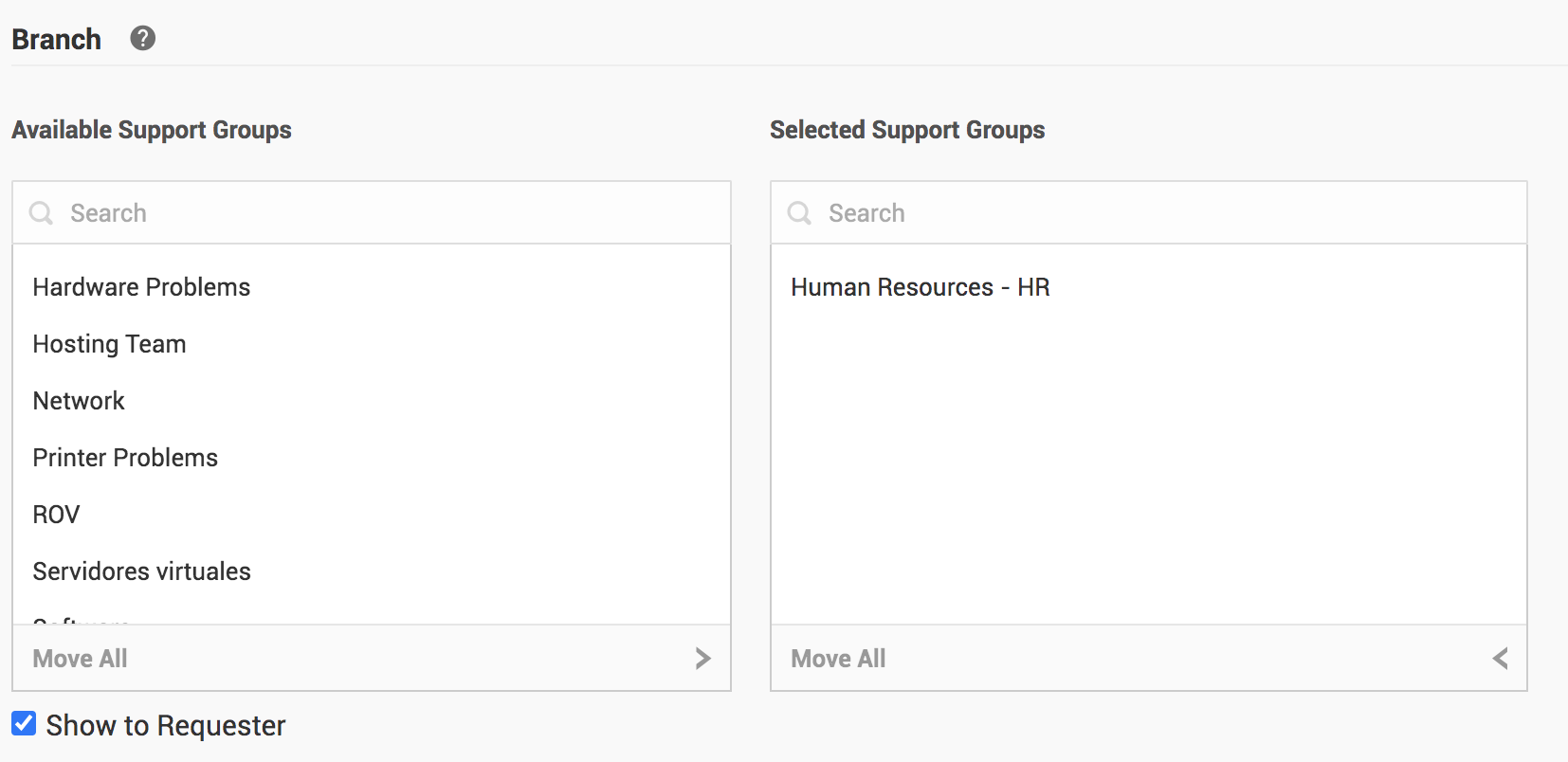El objetivo principal de cualquier mesa de servicio es restaurar las operaciones comerciales normales lo antes posible y con un impacto mínimo en el negocio. Por lo tanto, es fundamental gestionar los tickets entrantes para implementar un proceso de gestión de incidentes eficiente en su organización.
Un proceso de resolución de incidentes típico se basa en los siguientes pasos:

Sin embargo, esto no siempre funciona de esta manera. Cada paso supone sus propios desafíos.
En las siguientes secciones, examinaremos todos los desafíos a los que se podría enfrentar mientras gestiona una mesa de servicio y cómo puede utilizar ServiceDesk Plus para superarlos.
- Asignación incorrecta de tickets
- Tiempos de resolución prolongados
- Tickets recurrentes
- Incumplimientos frecuentes del SLA
- Mala comunicación con el cliente
- Tickets duplicados
- Métricas importantes
Asignación incorrecta de tickets
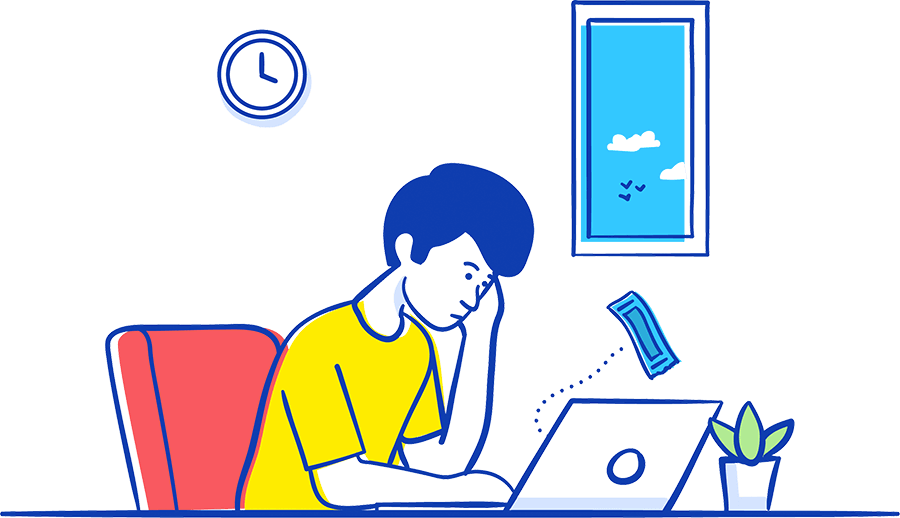
A menudo, los tickets entrantes se asignan a los técnicos equivocados. O bien el técnico carece de la experiencia necesaria para resolver el problema, o bien es un principiante al que se le asigna un ticket de Nivel 4.
Además de perder un valioso tiempo de resolución, esto puede hacer que su cliente se frustre debido a las múltiples notificaciones incorrectas, a la comunicación sobre esta confusión o a las múltiples reasignaciones. Esto también podría conducir a violaciones de los SLA. Discutiremos sobre las violaciones del SLA y OLA, las notificaciones y la comunicación más adelante. En este artículo, hablaremos exclusivamente de la asignación incorrecta de tickets y de cómo puede evitarla por completo.
Con ServiceDesk Plus, puede asignar tickets a sus técnicos de forma fácil y precisa. Además, puede automatizar todo el proceso, ahorrando tiempo y minimizando la posibilidad de errores manuales.
Todos los tickets entrantes se pueden clasificar, priorizar y asignar en un abrir y cerrar de ojos.
Veamos lo sencillo y fácil que es todo esto cuando se utiliza ServiceDesk Plus:
Asociar técnicos a plantillas
Una de las formas de asegurarse de que se asigna el técnico adecuado al ticket entrante es asociar las plantillas de solicitud con grupos de soporte.
¿Qué son los grupos de soporte?
Los grupos de soporte son técnicos, agrupados por su nivel de experiencia, área de conocimiento, años de experiencia y similares. Por ejemplo, pueden agruparse como hardware, problemas de impresora, aprovisionamiento de activos, etc., en función de los requisitos específicos de su organización.
Cómo configurar grupos de soporte.
Primero se debe configurar el directorio de ESM con las instancias y usuarios necesarios.
A continuación, en cualquier instancia, vaya a Administración >> Usuarios >> Grupos de soporte
En la página que aparece, seleccione el sitio en el menú desplegable y haga clic en Añadir nuevo grupo.
La página que se muestra es bastante intuitiva; tendrá que completar los datos necesarios, como se indica a continuación::
Elija un propietario para el grupo, seleccione el impacto empresarial, añada técnicos al grupo, seleccione los técnicos a los que se notificará cuando llegue un ticket, cuando no sea atendido en un periodo de tiempo determinado o cuando se actualice.
Por último, configure el correo electrónico del grupo, con el ID de correo electrónico del grupo, el correo electrónico del remitente y el nombre. Asegúrese de que estos ID de correo electrónico del grupo tengan un alias con la cuenta de correo configurada en los ajustes del servidor de correo para los correos electrónicos entrantes.
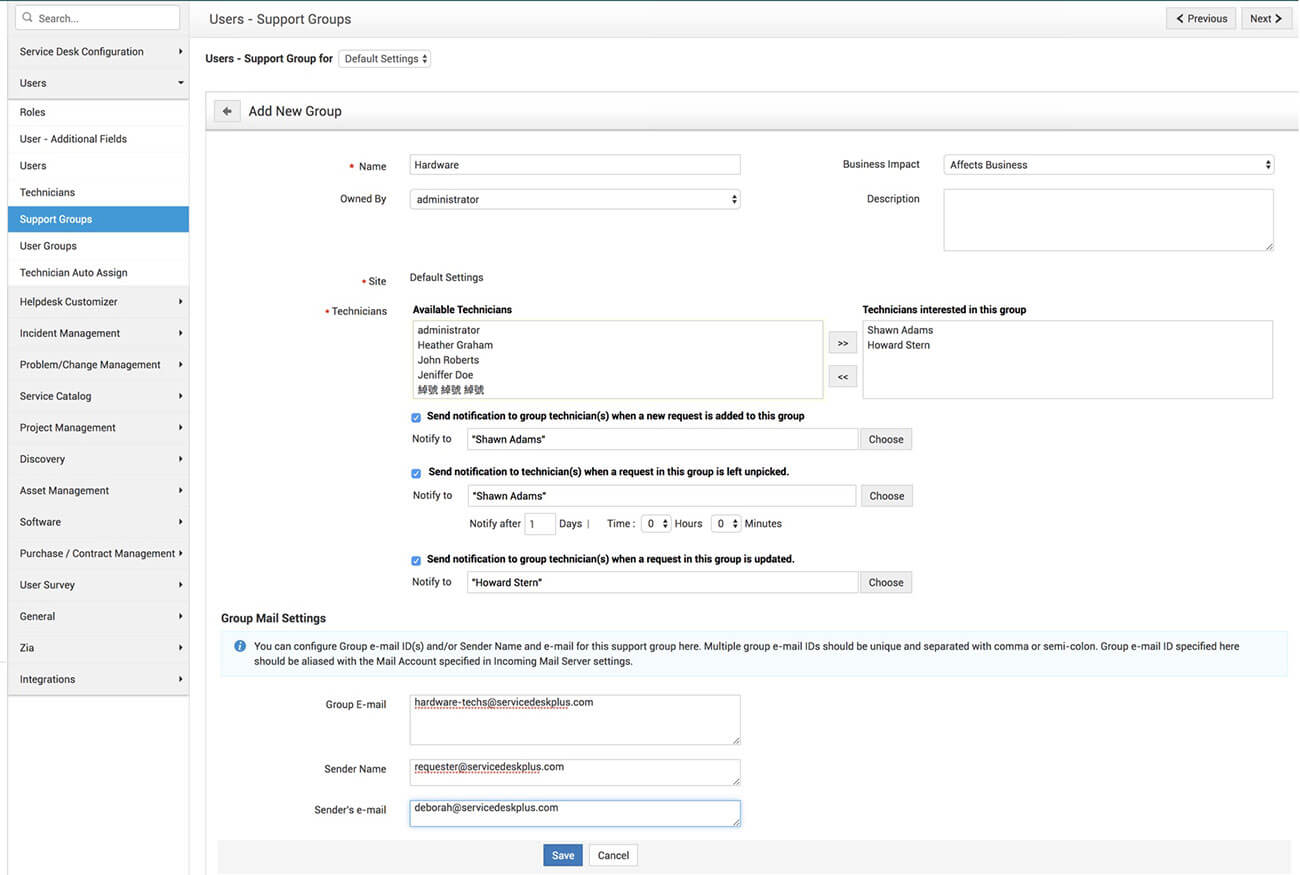
A continuación, configure una plantilla para la vinculación de usuarios y asocie el grupo de soporte de Recursos Humanos a la plantilla.
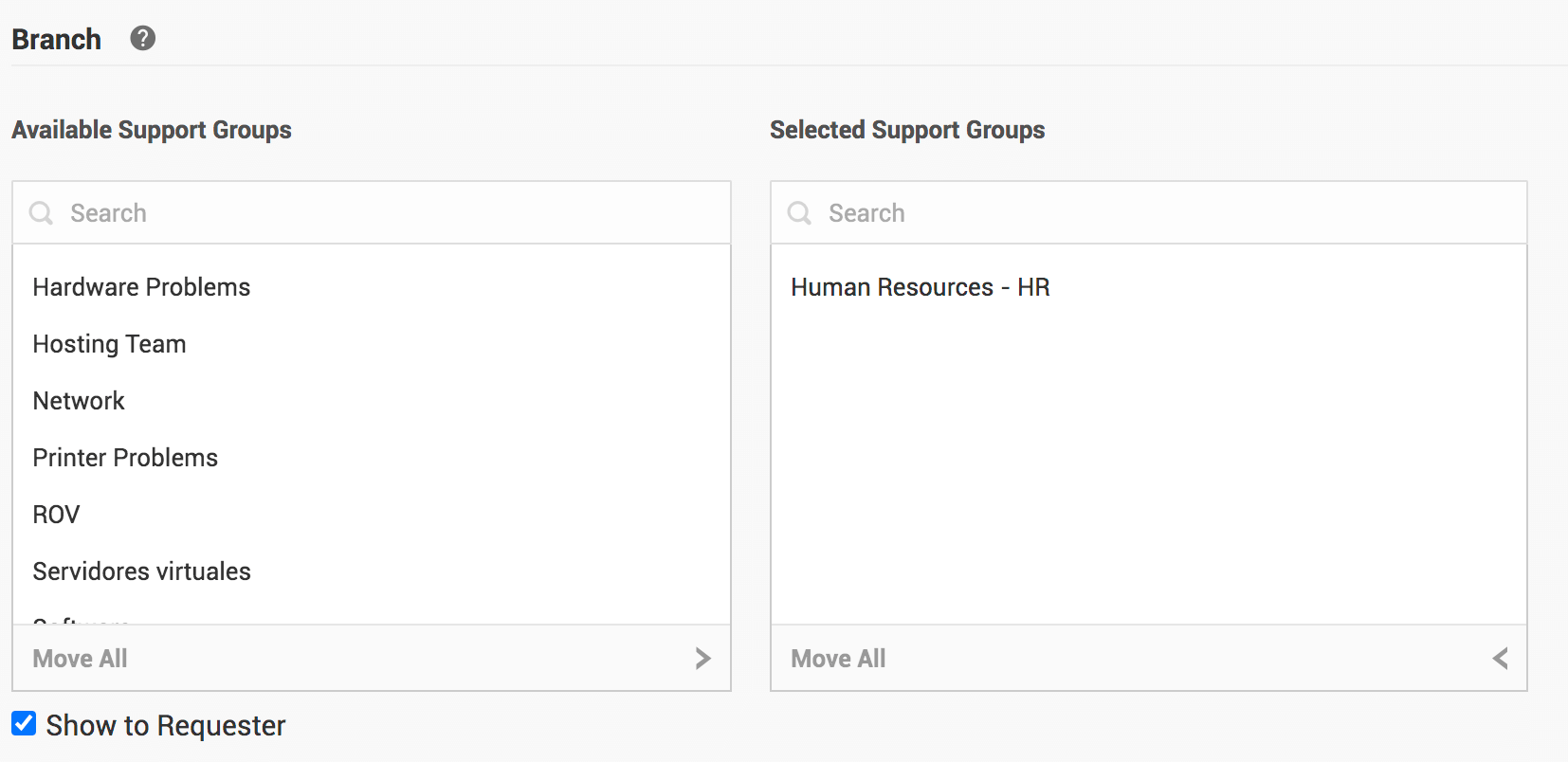
Ahora, cualquier ticket registrado para la vinculación de un usuario a través de la plantilla de gestión de usuarios se asociará inmediatamente al grupo de soporte de Recursos Humanos, que también recibirá una notificación adecuada sobre el estado del ticket. Esto reducirá totalmente la asignación incorrecta de tickets en su organización.
Para obtener más información sobre plantillas, grupos de soporte y asociación de técnicos a plantillas, haga clic aquí.
Agregar categorías y asociar técnicos
Configurar categorías, subcategorías y elementos claros al diseñar la plantilla predeterminada del formulario de solicitud es una forma de garantizar que se asigne el técnico adecuado al trabajo correcto.
Supongamos que Teresa, la administradora de SQL del departamento de TI, es la única encargada de todas las cuestiones relacionadas con las bases de datos en Zylker. En su ausencia, todos los tickets relacionados con las bases de datos se enviarán a Peter, otro administrador de SQL del equipo.
Ahora, veamos cómo configurar a Teresa y Peter como técnico asignado y técnico de respaldo, respectivamente.
Vaya a Administración>>Personalizar mesa de ayuda >> Categoría >> Nueva categoría
En esta página, escriba "Base de datos" como el nombre de la categoría y seleccione a Teresa en la lista de técnicos. Esto garantizará que todos los tickets relacionados con la base de datos sean asignados a Teresa.
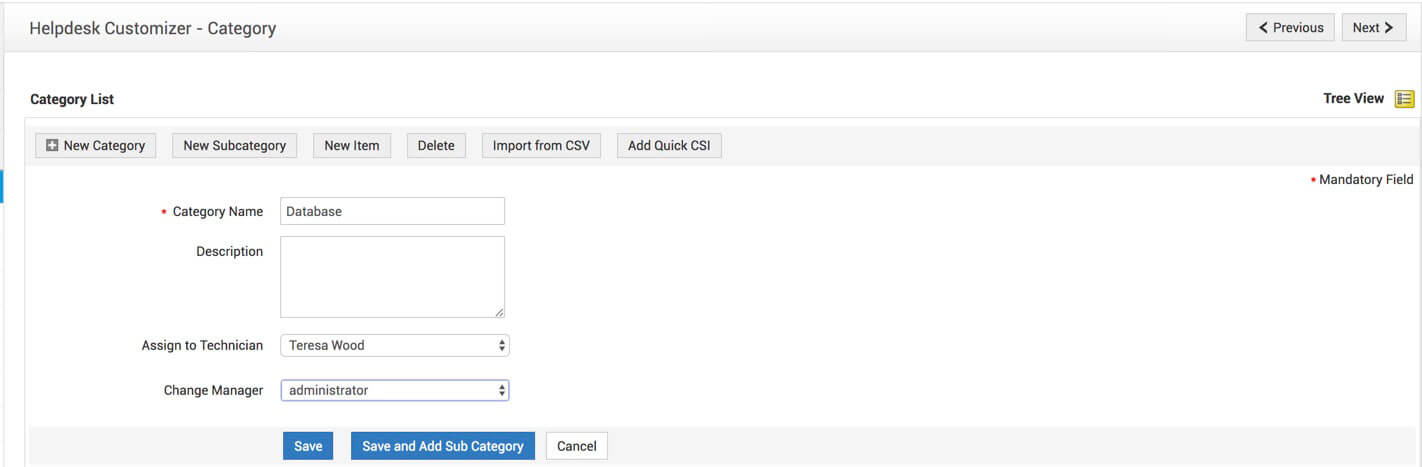
Ahora, cada vez que se registre un ticket en esta categoría, se asignará automáticamente a Teresa.
Ahora configuremos a Peter como técnico de respaldo para los días en que Teresa no esté disponible.
Vaya a Cronograma en la página de página de InicioInicio. En el menú desplegable de técnicos, seleccione a Teresa Wood.
El cronograma mostrará los días en los que Teresa no está disponible. Haga clic en los días en los que desea configurar un técnico de respaldo.
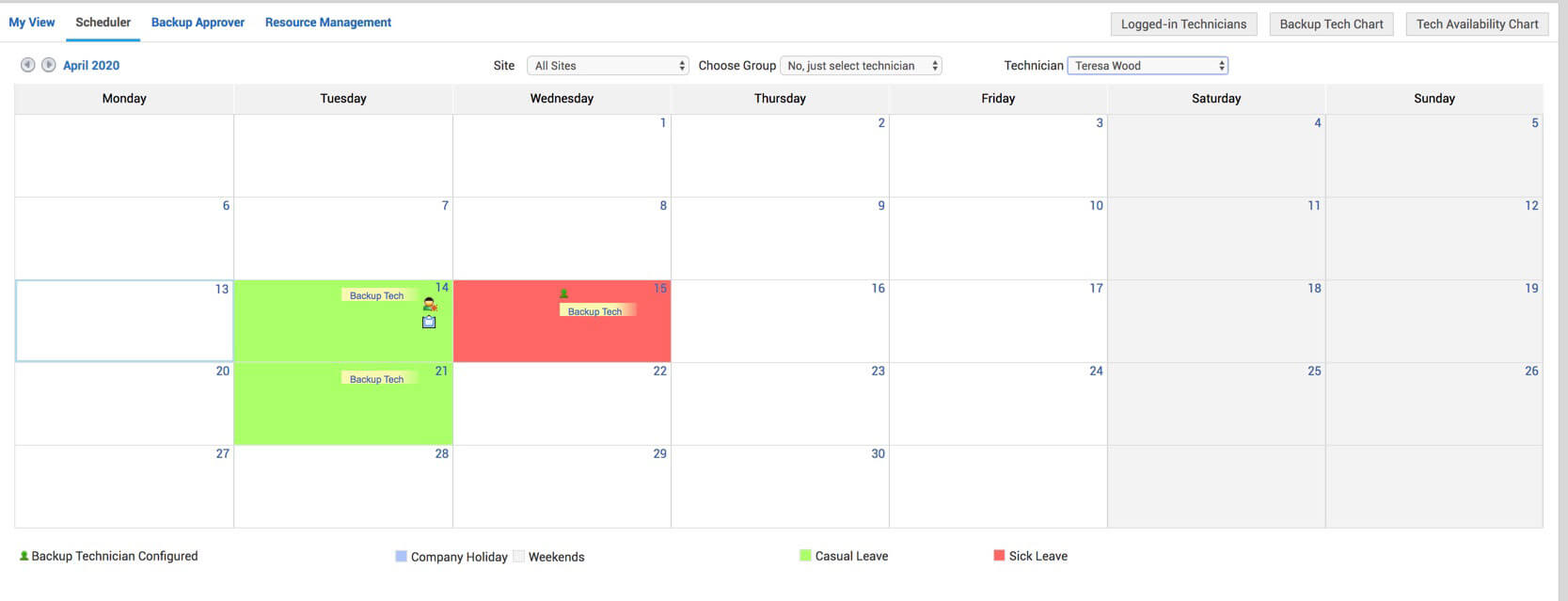
En la página que aparece, seleccione la opción Asignar al siguiente técnico y seleccione el técnico en el menú desplegable adyacente.

Ahora todos los tickets que se generen bajo la categoría "Base de datos" serán asignados a Teresa automáticamente, y los días que ella no esté disponible, los tickets serán remitidos a Peter.
Para obtener más información sobre la configuración de categorías, haga clic aqui.
Configurar reglas de negocio y asociar técnicos
Las reglas de negocio también ayudan a asignar el técnico adecuado, ya que se puede configurar una regla para que los valores de los campos del formulario de solicitud se modifiquen automáticamente cuando se cumpla un determinado conjunto de condiciones.
Además de cambiar los valores de los campos, también se pueden configurar las reglas de negocio para enviar notificaciones y ejecutar acciones de script.
Las reglas de negocio son una forma eficaz de asignar técnicos, colocar el ticket en el grupo de soporte adecuado, asignar un tipo de ticket, actualizar su prioridad y mucho más.
Ahora, veamos cómo configurar una regla de negocio para que todas las notificaciones de interrupción de las herramientas de monitoreo, que se procesan como tickets en ServiceDesk Plus, tengan una prioridad determinada, se asignen a un determinado grupo y nivel de soporte, y se envíen notificaciones por correo electrónico y SMS al equipo de gestión de incidentes mayores.
Vaya a Administración >> Gestión de incidentes >> Reglas de negocio>>Nueva regla de negocio
Proporcione los detalles básicos de la regla y seleccione cuándo debe ejecutarse la regla; es decir, mientras se crea, edita o envía el formulario.
Seleccione "Activar en cascada", si desea que todas las reglas de negocio configuradas se ejecuten una tras otra, en la secuencia dada; también tiene la opción de organizar la secuencia de estas reglas.
Seleccione Criterios >> El departamento es, seguido de Condiciones >> contiene, luego haga clic en Elegir, y luego seleccione Servicios de TI.
Para agregar más criterios, seleccione Asunto de la lista y agregue la condición como Notificaciones de interrupción.
En Realizar estas acciones, seleccione las acciones y sus opciones correspondientes.
Por último, en Notificaciones, elija los técnicos (administrador en este caso) a los que se notificará y haga clic en Guardar.
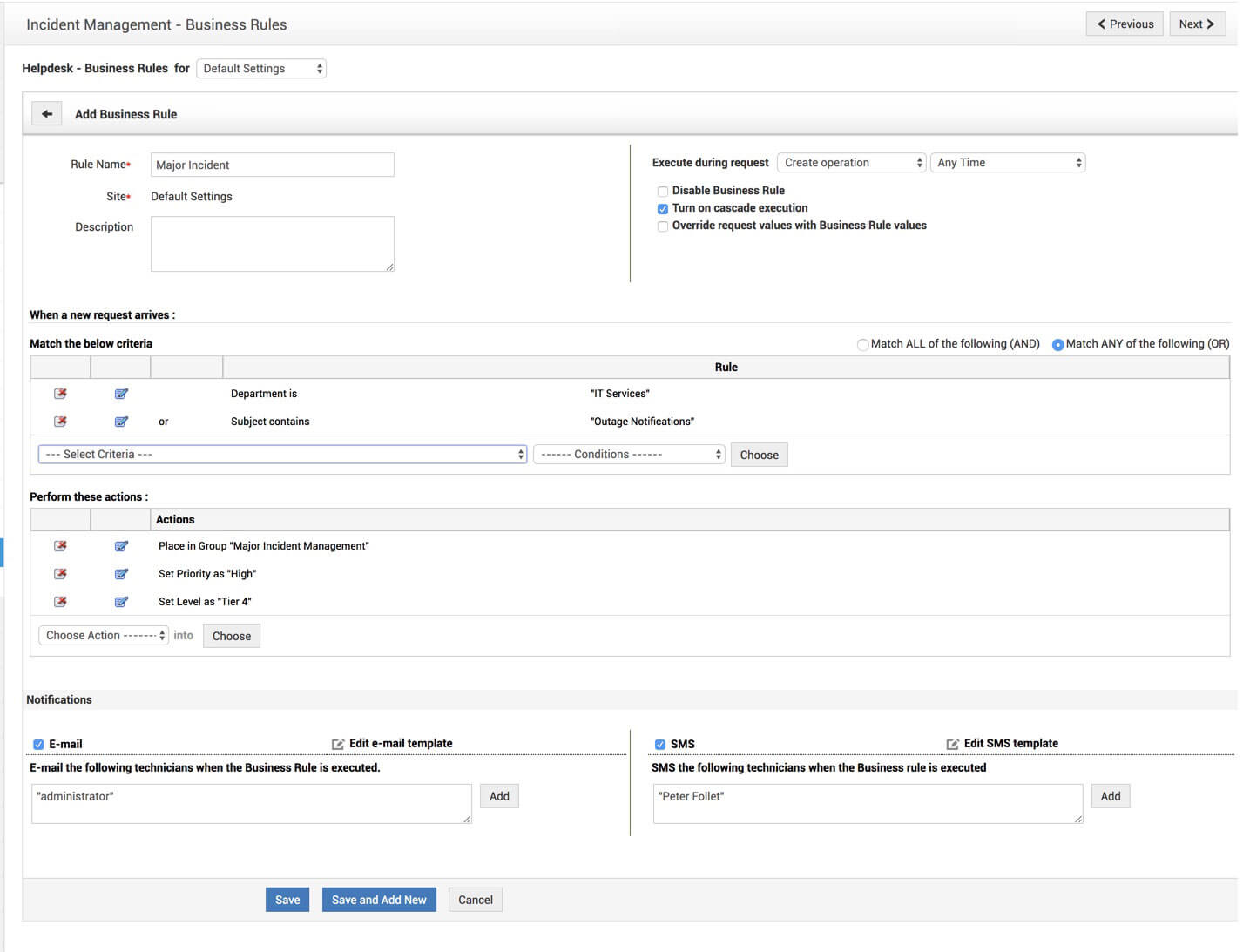
Ahora, cualquier ticket del departamento de servicios de TI o cualquier notificación de interrupción de las herramientas de monitoreo se colocará automáticamente en el grupo de soporte de gestión de incidentes mayores y se le asignará prioridad alta y nivel 4. Además, se enviarán notificaciones automáticas por correo electrónico y SMS a todas las partes interesadas.
Para obtener más información sobre las reglas de negocio, haga clic aqui.
Habilitar la asignación automática de técnicos
Como su nombre indica, la aplicación está configurada para asignar automáticamente técnicos a los tickets entrantes.
Con la asignación automática de técnicos, puede utilizar el método de round robin o el método de equilibrio de carga para asignar los tickets.
Existen múltiples opciones para mejorar este proceso; puede utilizar este modelo en todos los tickets o sólo en los no asignados, y cuando son creados, editados, o creados y editados.
También puede optar por incluir sólo a los técnicos en línea y excluir a técnicos específicos basándose en los criterios que usted elija.
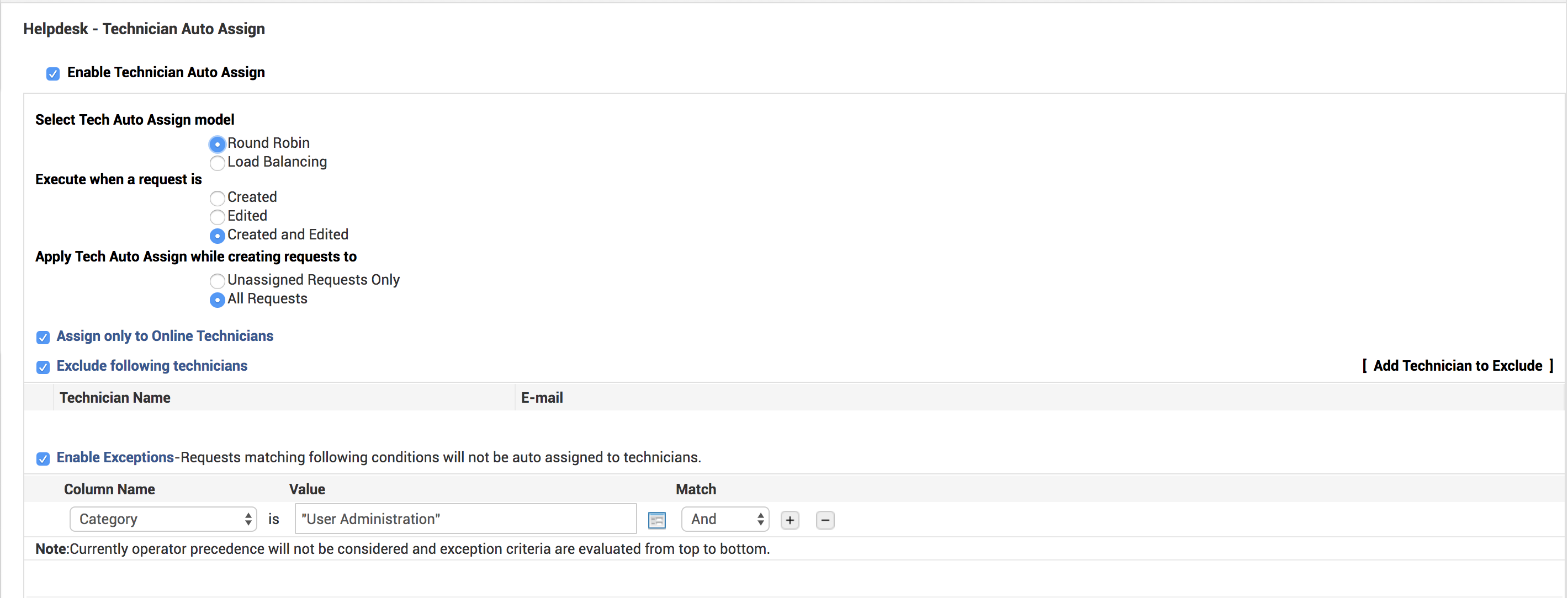
También puede utilizar aquí la función de técnico de respaldo para garantizar la correcta asignación de tickets. Cuando un técnico está de licencia o no está disponible para trabajar en los tickets, puede configurar un técnico de respaldo para que no se interrumpa el ciclo de vida del ticket.
Para configurar un técnico de respaldo, siga los pasos que se explican aqui.
Para obtener más información sobre la asignación automática de técnicos, haga clic aqui.